Bạn có cảm thấy khó chịu khi dùng Windows trên máy có màn hình độ phân giải cao không? Font chữ bé tí rất khó nhìn, có thể phóng lớn (scale) nhưng lại phóng toàn bộ giao diện. Trước đây khi dùng Windows 10 thì mình chống cháy bằng cách tăng kích cỡ font. Nhưng đến phiên bản Windows 10 Creator thì không còn chỗ thiết lập kích cỡ font chữ nữa. Tình cờ mình tìm ra được phần mềm Advanced System Font Changer. Phần mềm cho phép thay đổi font chữ mặc định của Windows rất dễ dàng. Bạn có thể thay đổi loại font, kích cỡ font và thay đổi kích cỡ của menu.
Để thay đổi font chữ mặc định của windows, bạn cần tải phần mềm Advanced System Font Changer. Hoặc tải tại đây (pass: anh-dv.com)
Khi chạy phần mềm lần đầu tiên, nó sẽ hỏi bạn lưu lại thiết lập font chữ mặc định. Tất nhiên là bạn nên chọn Yes (Có) để lưu, để sau này có lỗi thì còn khôi phục.
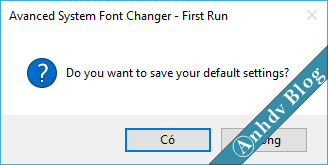
Bạn chọn Yes (Có) và lưu file thiết lập font chữ mặc định của windows vào nơi an toàn. Giao diện phần mềm Advanced System Font Changer rất đơn giản.
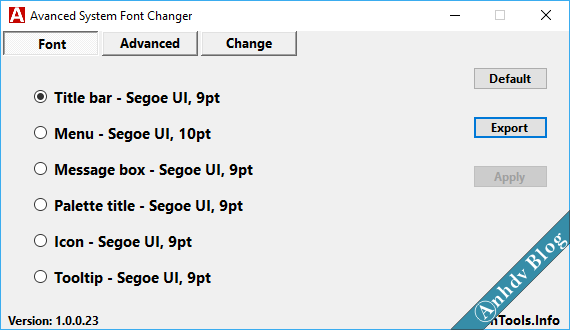
Thẻ Font là để thiết lập font chữ, muốn thay đổi mục nào thì chỉ cần nhấp chuột trái vào mục đó. Fonts chữ mặc định của Windows là Segoe UI, bạn có thể đổi tùy ý.
- Title bar:Thanh tiêu đề
- Menu: Chữ ở Menu
- Message box: Hộp thông báo
- Palette title: Tiêu đề bảng chọn (nhấp vào sổ ra danh sách chọn)
- Icon: Biểu tượng (ngoài màn hình…)
- Tooltip: Chú thích công cụ.
Thẻ Advanced cho phép bạn thiết lập khoảng cách các mục thiết lập ở trên.
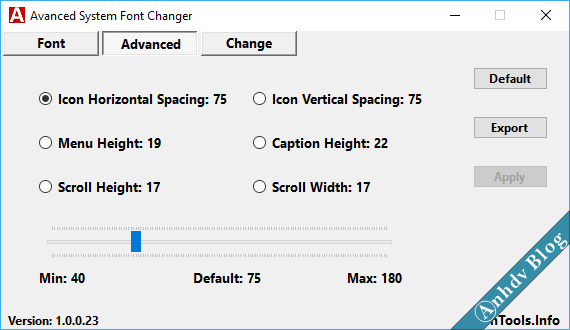
- Icon Horizontal Spacing: Khoảng cách theo phương ngang của các biểu tượng
- Icon Vertical Spacing: Khoảng cách theo phương dọc của các biểu tượng
- Menu Height: Chiều cao của Menu
- Caption Height: Chiều cao của chú thích
- Scroll Height: Chiều cao của thanh kéo
- Scroll Width: Chiều rộng của thanh kéo
Mục Default để giúp bạn quay trở về cài đặt mặc định ban đầu. Mục Export để lưu cài đặt hiện tại. Chú ý khi thực hiện thay đổi thì bạn cần phải đăng xuất máy. Vì vậy bạn cần lưu hết các tài liệu đang mở trước khi thực hiện.
Lời kết
Như vậy mình đã hướng dẫn các bạn thay đổi font chữ mặc định của Windows: kiểu font, kích cỡ, khoảng cách. Hy vọng rằng bài viết sẽ giúp bạn đỡ bực hơn khi sử dụng máy tính Windows có độ phân giải màn hình cao.















